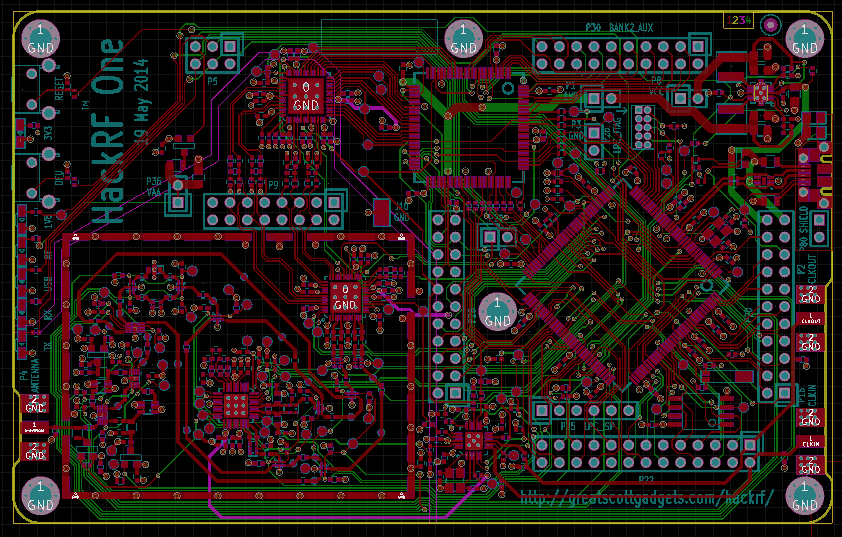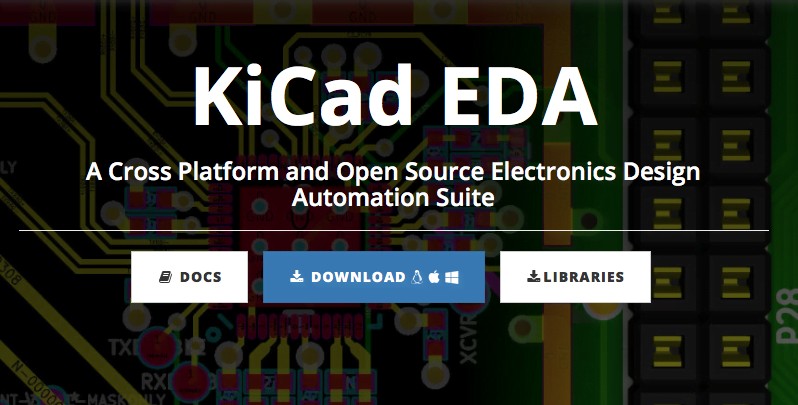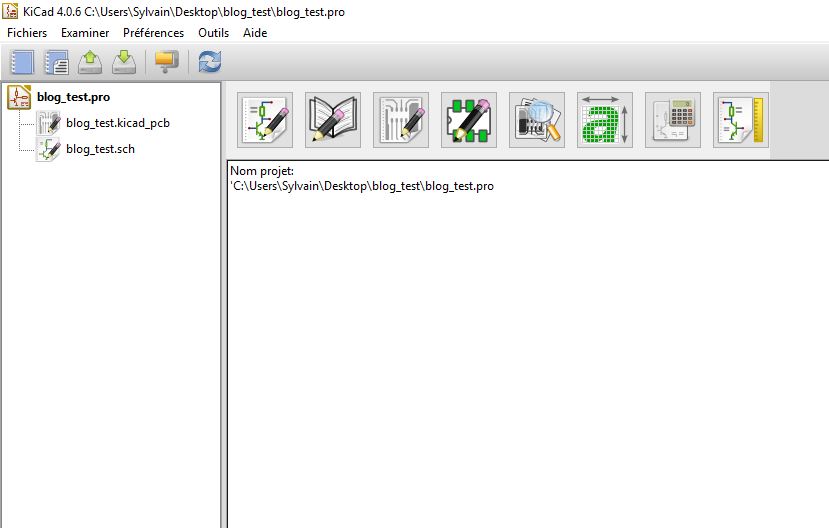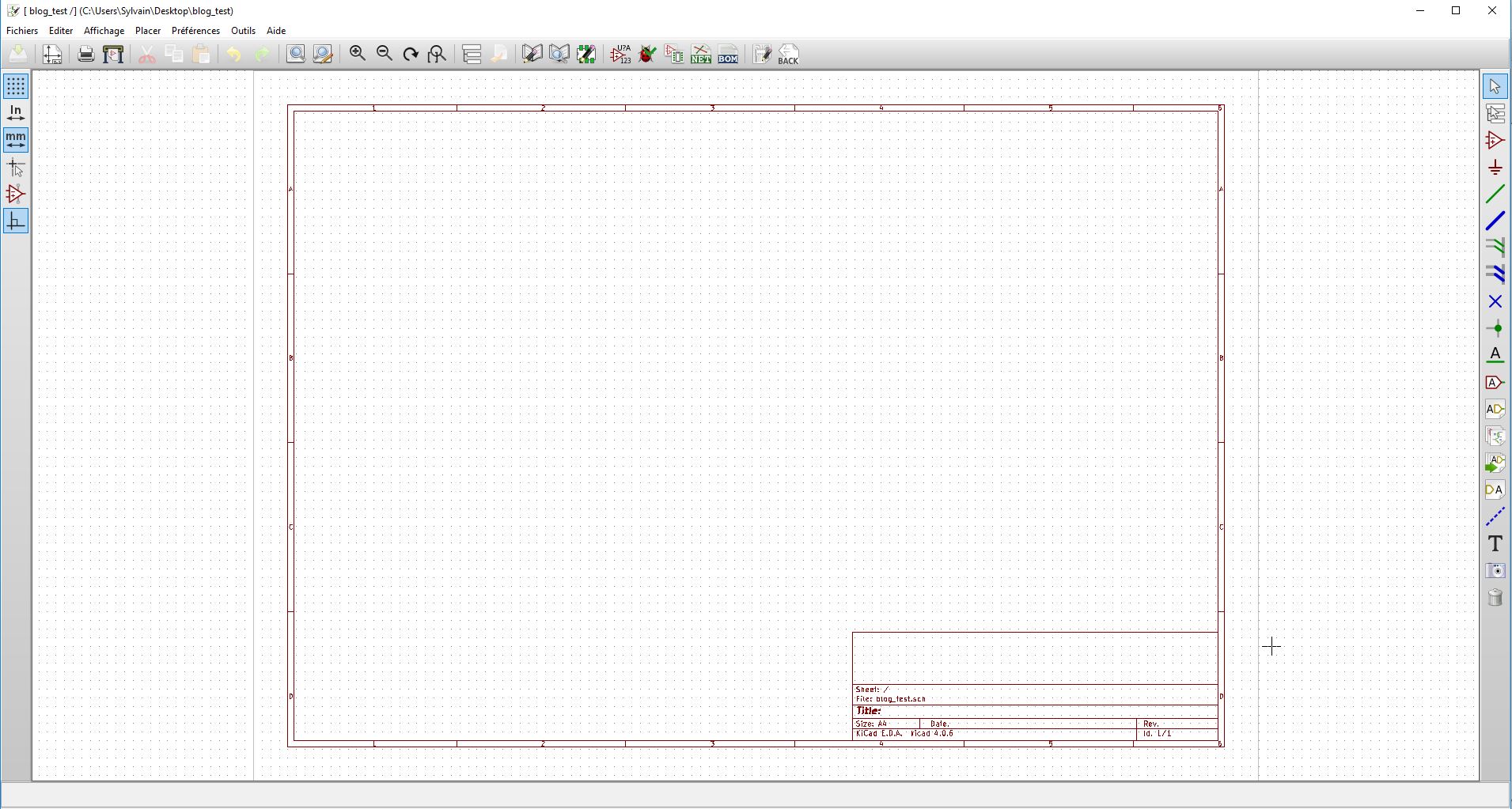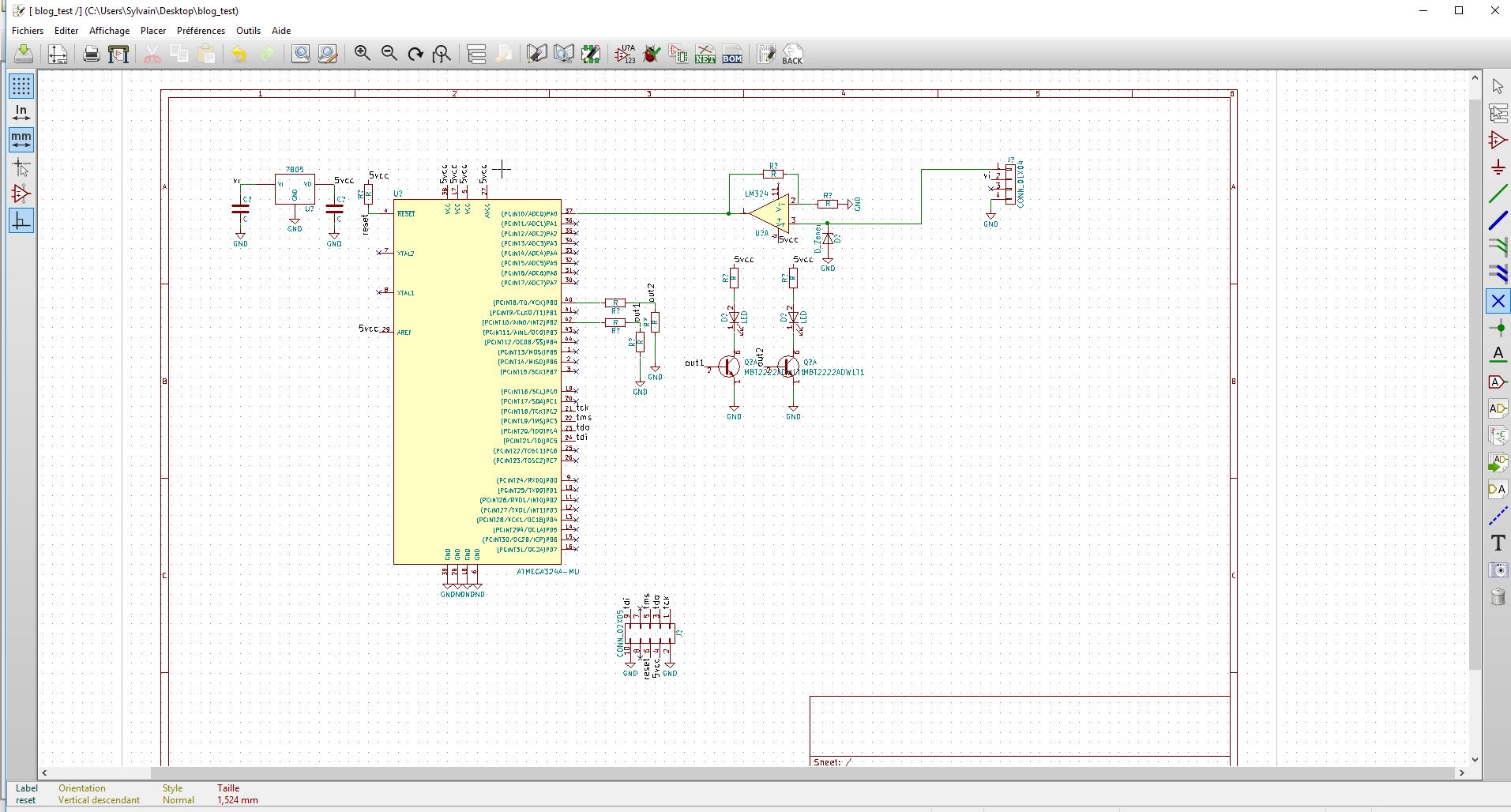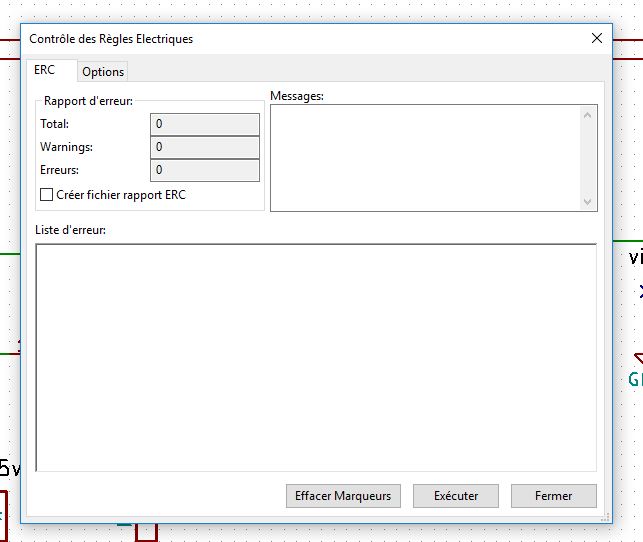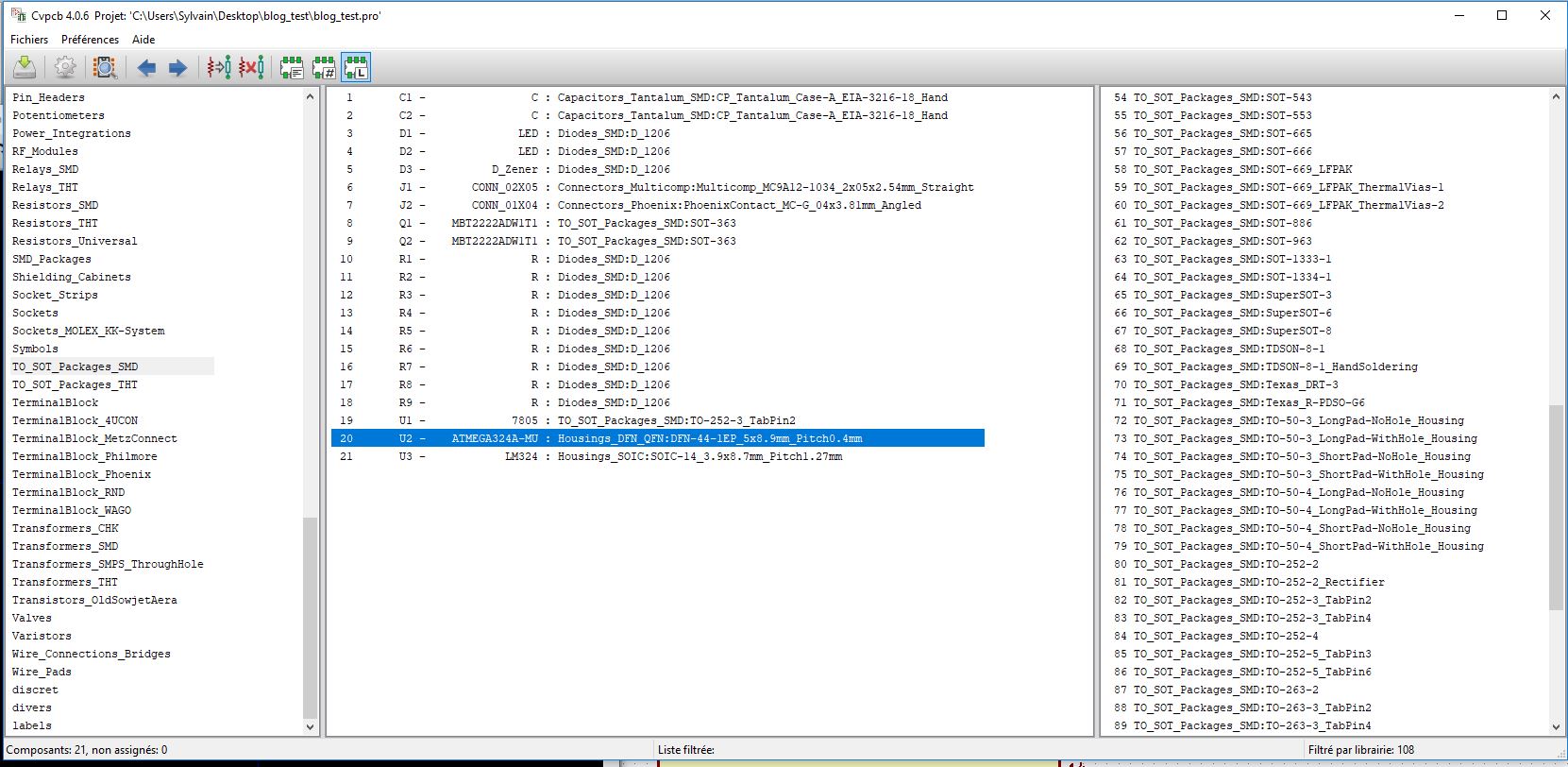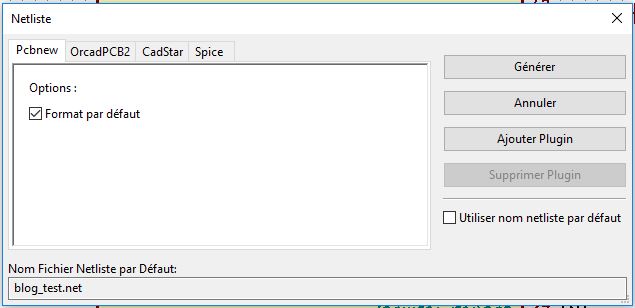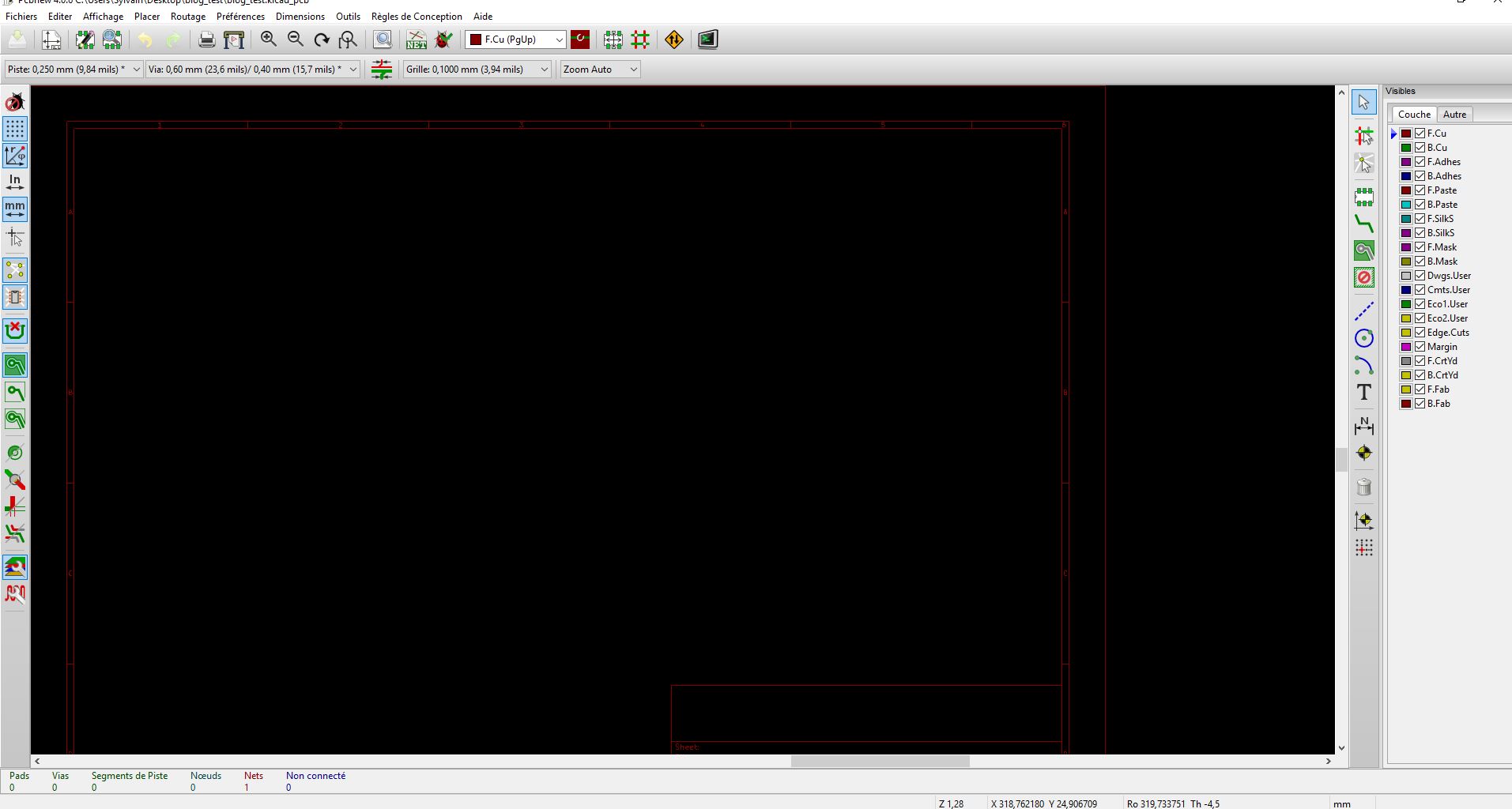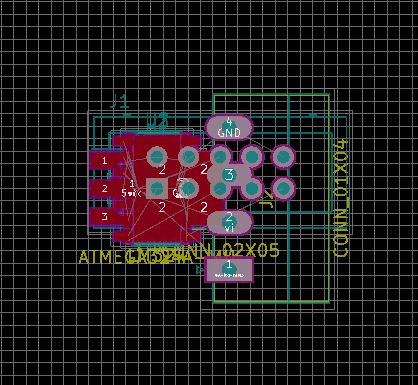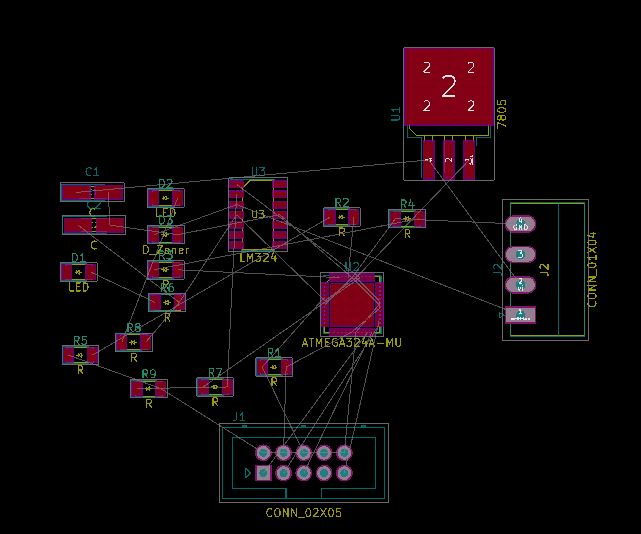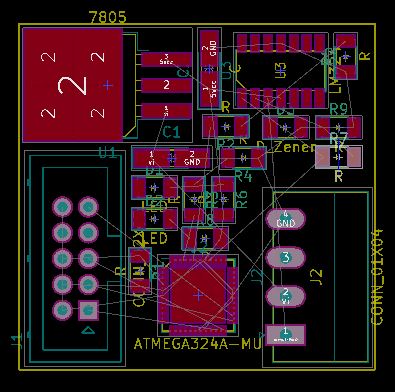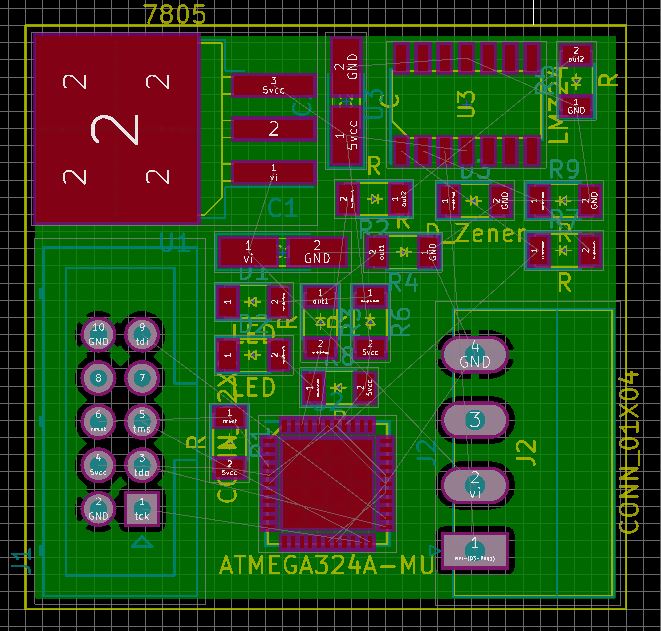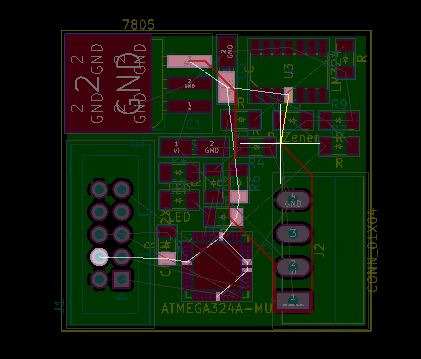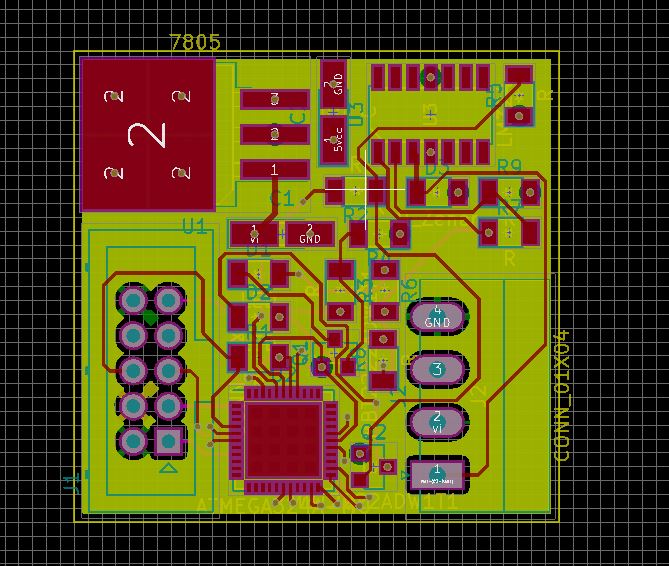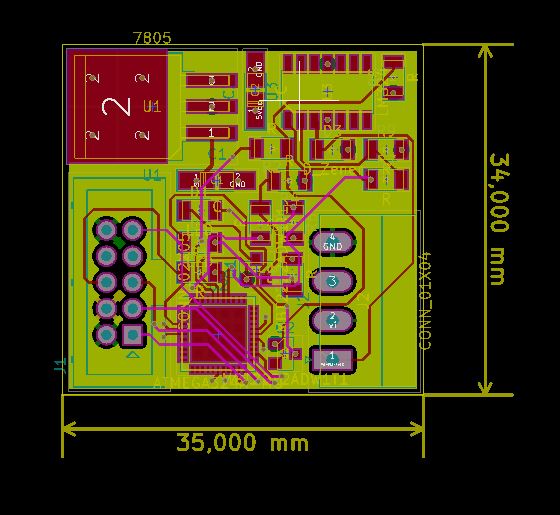Kicad , découvrez ce merveilleux logiciel de CAO électronique .
Kicad est un logiciel de CAO qui permet de réaliser les PCB ( circuits imprimés ) . Son niveau de précision au routage permet de router des circuits modernes comme les BGA et QFN de plus en plus courants dans les familles de composants .Le plus incroyable concernant Kicad c’est qu’il est totalement gratuit … Il remplace dans la plupart des cas des logiciels très couteux comme Altium dont le coût avoisine les 5000 E ! Son seul point faible est qu’il ne possède pas de système de simulation évolué ( pas encore ).
Kicad est en constante évolution et est totalement open source . Il possède un grand nombre d’utilisateurs qui créent les bibliothèques de composants ce qui vous évitera la plupart du temps de le faire vous même .Il est également multi-platforme il fonctionne sur MAC, PC , et LINUX .
Petit aperçu de ce logiciel :
Vous pouvez télécharger ce logiciel ICI
Une fois le logiciel téléchargé et exécuté , vous apercevez une page comme celle la :
Nous avons créé un projet « blog_test » pour vous montrer comment se déroule la réalisation d’un circuit sous Kicad .
A gauche vous voyez les fichiers du projet , sur la droite les differentes fonction de Kicad .
Voici le détail :
- le premier est l’éditeur de schéma , c’est par la que nous allons commencer pour éditer notre schéma de projet . C’est l’endroit ou il faut aller pour saisir l’ensemble de votre schéma électronique .
- le deuxième est l’éditeur de bibliothèque , il permet l’édition et la création de nouveaux composants schématiques .
- le troisième est le routeur , c’est la que vous allez dessiner votre carte électronique et exporter vos fichiers de fabrications .
- En quatre l’éditeur d’empreinte , cet outil sert à éditer ou créer de nouvelles empreintes que vous pourrez placer sur votre carte électronique .
- En cinquième , la visualisation de vos gerbers .C’est un outil très utile pour visualiser vos fichiers de fabrications .
- En sixième , un outils de conversion d’image en composant .
- En huitième un petit outils de calcul, comme le courant a l’intérieur des pistes , leur inductance , etc …
- Et enfin un éditeur de cartouches ( les cadres en bas a droite de vos projets ).
Dessinons un nouveau schéma :
Voici a quoi ressemble l’éditeur de schéma , a droite des outils pour placer les éléments ( connection , composants , … ) . En haut les outils d’éditions de la feuille . A droite les options d’ergonomie graphiques .
Nous allons dessiner une entrée analogique amplifié avec un LM324 , et deux LED transistorisés . Le tout autour d’un ATMEGA324 et alimenté par un régulateur 7805 .Le microcontroleur devra pouvoir être programmé , il nous faudra donc aussi ajouter un PORT de programmation , un JTAG pour nous ici .
Ci-dessus , voici le schéma saisi . nous allons devoir le tester maintenant . Pour ça il va falloir utiliser la DRC , c’est la petite coccinelle en haut . Elle est chargée de vérifier que votre schéma est correct .Si il y a des problèmes ils seront indiqués par une petite flèche verte . Mais avant de faire ça on va demander une numérotation automatique des composants en cliquant simplement sur ce bouton :
Une fois vos composants numérotés , pour pourrez cliquer sur la coccinelle pour tester votre schéma .
Elle ouvre un tableau qui ressemble a ça :
Cliquez sur « exécuter » , et corrigez tout jusqu’a ce que vous n’aillez plus aucun soucis dans votre schéma .
Maintenant que c’est bon vous allez pouvoir associer les composant et les boitiers .
cliquez sur l’icône qui ressemble a celle ci dessous
Elle ouvre un tableau comme celui la :
C’est une étape particulièrement pénible mais totalement indispensable dans votre projet . Si vous ne faites pas les bons choix vous aurez a recommencer plusieurs fois cette opération et celles qui suivent pour faire des corrections . Prenez le temps de le faire bien !:)
Générer la Netliste .
Une fois fait on peu passer a la génération de la Netliste . C’est le fichier que vous aurez a importer dans l’éditeur de PCB pour qu’il sache qui est connecté avec quoi et quelles empreintes il doit mettre a votre disposition .
Pour la créer cliquez ici :
Une fois que vous aurez cliqué sur cet icône vous verrez apparaître un tableau comme celui la :
Cliquez simplement sur générer .
Passons a l’éditeur de PCB .
Maintenant vous allez pouvoir passer a l’outil de routage , après avoir fermé l’éditeur de schéma et avoir enregistré votre travail .
Le voila ci -dessus , je vous laisse faire le tour des différentes icônes et des info-bulles qui vous dirons a quoi correspond chaque de ces icônes . Ne vous inquiétez pas de trop tout est assez simple a utiliser pour notre exemple .
Importons la Netliste
Cliquez sur la même icône que celle qui vous a permis de générer la Netliste dans l’outil de saisie de schéma . si tout se passe bien vous obtiendrez des empreintes en tas comme ci – dessous.
Dans le cas contraire , reprenez la procédure vous avez forcément oublié quelque chose .
Vous allez maintenant devoir les étaler , c’est un peu fastidieux a faire surtout si vous avez beaucoup de composants .
Une fois que c’est fait vous remarquez les liaisons entre les composants , c’est ce que vous aurez a tracer .
Dimensionnez votre carte électronique et positionnez vos composant a l’intérieur . Pour faire le tour et les trous dans votre carte électronique vous devrez utiliser la couche « edgecut » en jaune et les outils graphique en bleu a droite .
Voila qui est fait , le circuit est assez dense en composants il va falloir utiliser 4 couches . Mais aucun problème pour Kicad qui en gare jusqu’a 32 .
Personnellement je commence toujours par mettre un plan de masse et je relis avec des vias toutes les pattes qui doivent être misent a la masse .
Le routage
C’est la que commence le routage proprement dit , il va falloir relier toutes les pattes de composants qui doivent l’être sans en oublier et de la façon la plus optimisé possible .
Heureusement Kicad nous mets en sur-brillance les points que nous devrons connecter entre eux , ce qui va nous faciliter énormément le routage . De plus il propose également des chemins de pistes afin de nous aider .
Voila le routage est fini .
J’ai du effectivement passé sur 4 couches pour pouvoir tout passer . N’oubliez pas de regarder en bas le nombre de connections restantes pour être sûr de ne pas en voir oublié . Vous pouvez également jouer avec la DRC ( coccinelle ) si vous ne trouvez pas les pistes non connectées .
On peut dimensionner le circuit pour pouvoir le faire coté chez notre fournisseur de PCB préféré .
J’espere que cette petite présentation vous aura plu et qu’elle vous permettra d’utiliser Kicad pour vos projets si vous n’avez pas de routeur digne de ce nom .
Sylvain Altmayer
Ps : N’hésitez pas a partager ou a laisser des commentaires pour m’aider a faire connaitre ce blog 🙂